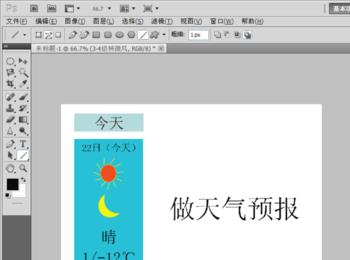PS软件运用十分广泛,深受广大观众喜欢。 PS软件主要应用于修图美化以及海报的制作,在广告创意领域、文字媒体领域、平面设计领域、网络媒体领域广泛被应用。选择用PS软件设计表格,进行文字排版,填充各种颜色的形状。所以今天小编想推荐的这篇文章就是如何用PS制作天气预报表,希望大家喜欢小编的文章哦。
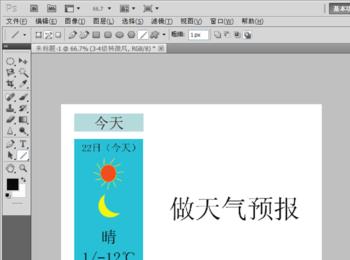
操作方法
-
01
打开PS,新建一个800*600像素的白色背景,颜色模式设置为RGB模式,分辨率设置为72,点击确定。
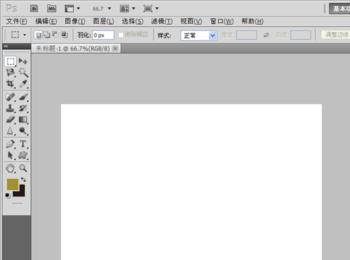
-
02
新建图层,选择矩形选框工具,绘制矩形,填充淡蓝色,按crl+D取消选择,选择横排文字工具,输入文字,设置文字的颜色为黑色,点击确定。
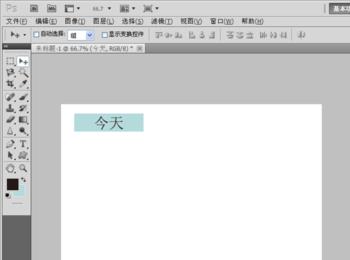
-
03
再次新建图层,选择矩形选框工具,绘制矩形,填充颜色为淡蓝色,按crl+D取消选择,如图
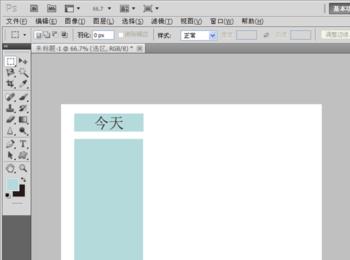
-
04
新建图层,选择椭圆形选框工具,按shift键绘制圆形,设置前景色为红色,按alt+delete键填充红色,将圆形形状的轮廓颜色设置为黄色,再次新建图层,选择画笔工具,画笔的大小为设置为3,按下shift键,先绘制一条黄色的线条,自由变换,调整线条位置,按alt键复制一条线条,然后按下crl+alt+shift+t,实现变换再次,按下多次,这样所有的线条都会围绕着旋转后的线条进行调整。如图
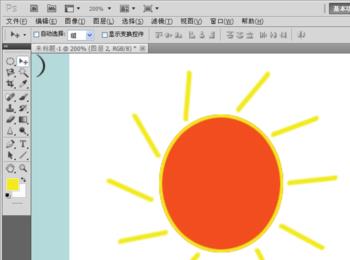
-
05
将刚才绘制的矩形,修改颜色,设置为深蓝色,继续选择横排文字工具,输入文字,将文字颜色调整,如图
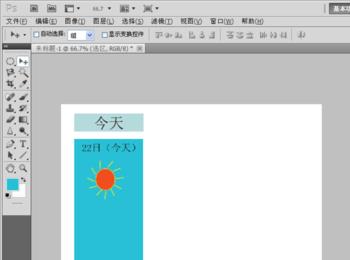
-
06
再次新建图层,选择椭圆选区工具,绘制椭圆形选区,选择减去选区选项,很快绘制出月亮的图案,填充黄色,调整位置,继续输入晴字,设置文字颜色为黑色。如图
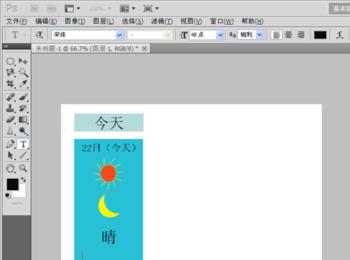
-
07
继续输入天气预报当下的温度,输入数字,特殊符号可以选择更换输入法,按下V快捷键,再次按下1快捷键,找到自己想要的特殊符号,自动就会输入。

-
08
输入文字中摄氏度可以选择输入法,按下V,选择1,自动选择特殊符号,输入符号图标,点击确定即可
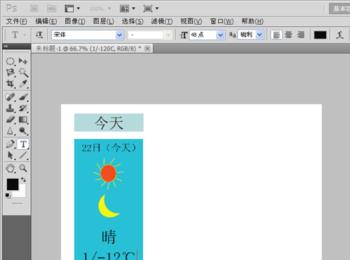
-
09
再次新建图层,选择横排文字工具,输入文字,3-4级转微风,设置文字的颜色为黑色。

-
10
做好天气预报,应该把主要的标题输入,按crl+T快捷键自由变换,增大文字的字号,调整后如图